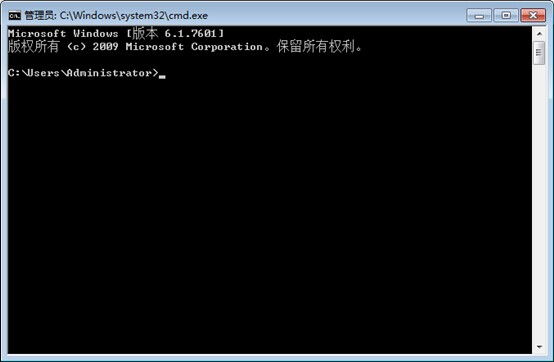| 虚拟主机域名注册-常见问题 → 虚拟主机问题 → 虚拟主机问题 | |||||||
| ping tracert nslookup命令的使用方法和相关参数判断
第一步:点击电脑“开始”按钮-找到“运行”后输入cmd,然后回车;进入如图所示的界面
第二步,在黑色框中光标闪烁处直接输入ping xxx.com(xxx.com换成您自己的域名,注意ping和域名之间有空格),比如域名是www.west.cn,那么就直接输入ping www.west.cn,回车即可。得到如图所示的结果:
从返回结果中我们可以看到,该域名指向的是61.139.126.59这个IP地址,响应时间最高12ms,最低7ms,网络非常的好,一般我们需要看的就是两个值:
一般国内主机几十毫秒以内都属于正常,港台或者美国主机时间值可能会高一些,大多在100ms—200ms之间。如果您看到您ping的结果和上面图片类似表明网络是正常的。
以上是正常的情况,如果有问题可能会出现另外一种ping的结果如图所示:
如果ping出来是上图所示的内容,或者全部是一排英文字母,其中包含can not find host等则表示您的域名解析有问题,一般是域名解析设置错误,或者是本地使用的DNS有异常导致的,这种情况您可以参照http://www.west263.com/faq/list.asp?unid=489修改您本地DNS后再进行测试下,如果是DNS问题修改后即可正常访问,修改后如果还是不行则需要检查域名解析设置问题。 tracert使用方法 第一步:点击电脑“开始”按钮-找到“运行”后输入cmd,然后回车; A ip地址记录
|
|||||||
| >> 相关文章 | |||||||